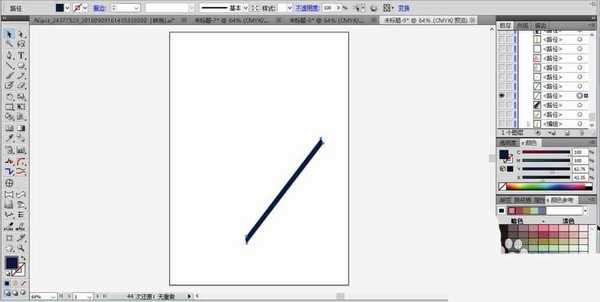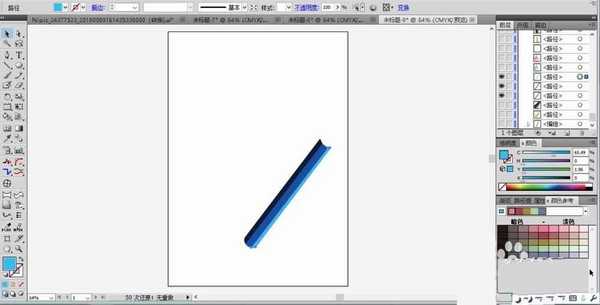ai怎么设计彩色的铅笔图标?
(编辑:jimmy 日期: 2024/11/20 浏览:2)
ai中想要画图标,该怎么画图标呢?下面我们就来看看ai画彩色画笔图标的教程。
- 软件名称:
- Adobe Illustrator CC 2018 (AI) 中文安装版 64位
- 软件大小:
- 2GB
- 更新时间:
- 2017-10-20立即下载
1、画出立体的铅笔就必须画出它的三个面,这就是左、中、右侧三个面,我们一一绘制出来。先画出左侧面并填充深蓝色。
2、画出铅笔的中侧面与右侧面,并填充不同明度的蓝色,中间较亮,右侧最亮。
3、接着,我们再画出铅笔的笔尖与笔头的路径,木头部分用棕色的渐变填充,黑色的铅笔头用灰黑色的渐变填充。
4、最后是铅笔的橡皮部分,我们先描绘出橡皮上方的金属夹,再画出下方的橡皮,金属夹用灰白色的渐变填充,橡皮为粉红色的渐变填充。
5、复制铅笔并改变角度到左侧,我们填充这支铅笔的三个侧面为不同明度的红色,从而绘制出了一支红色的铅笔。
6、复制铅笔到中间,我们填充它的三个侧面为不同明度的绿色,从而绘制出来一支绿色的铅笔,铅笔图标设计完成。
以上就是ai画彩色铅笔图标的教程,希望大家喜欢,请继续关注。
相关推荐:
ai怎么画铅笔刀削的铅笔皮?
AI怎么画铅笔? ai立体铅笔模型的设计方法
AI怎么绘制一个铅笔造型的车? ai绘制创意小车的教程
上一篇:ai怎么设计笔筒图标?
下一篇:ai怎么绘制矢量的蝴蝶兰图片?